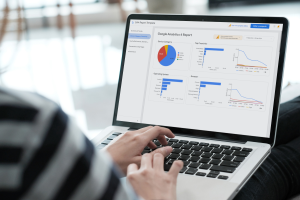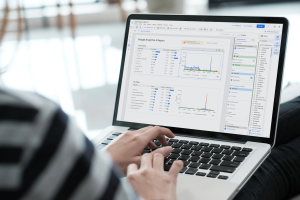Lo que os traigo es una recopilación de 15 filtros avanzados de Google Analytics 3 o Universal Analytics. No se trata de los típicos filtros de excluir por IP o por carpeta, sino que son un poco más complejas. ¡Espero que os gusten!
15 Filtros pro para Universal Analytics
Los filtros de GA son asombrosos pues nos permiten actuar en el momento en el que se captura un dato para recogerlo, desecharlo o cambiar parte de su configuración por otra. Esto bien aplicado y conociendo un poco las tripas de GA nos permite hacer bastantes cambios sin tener por qué acceder al código javascript.
Sin duda, estos filtros se han vuelto menos ponentes desde la aparición de GTM pues ahora resulta más práctico (a veces) realizar los cambios ahí. No obstante, los filtros siguen siendo muy útiles por dos motivos principales: por un lado, son muy rápidos de implementar, se rellenan un par de campos y ya están funcionando. Por otro, podemos aplicarlos sólo a algunas vistas, es decir, podemos provocar cambios sólo en una visualización de datos dejando otras sin los cambios, esto nos permite enfocar mejora cada vista a su utilidad principal.
Bueno, aquí van, veréis que sobre todo los primeros son más conocidos, pero luego empiezan a especializarse. Sin duda, no hay que aplicarlos todos a una cuenta, pero algunos te brindarán datos en formatos mucho más útiles que como los estabas disfrutando hasta ahora.
1. Añadir el dominio a la URL.
¿Qué hace? A partir de su aplicación, verás como las URLs de los informes de Contenido pasan a incluir el dominio al principio.
¿Cuándo usarlo? Es ideal para sites multidominio o multisubdominio que se gestionan en una misma propiedad y/o vista en Analytics. De esta forma localizamos fácilmente a qué dominio pertenecen las páginas y evitamos que se unan páginas de path similar como, por ejemplo, la homepage en la misma página.
Configuración Previa: Ninguna.
Configuración del Filtro:
Tipo: Personalizado Subtipo: Avanzado Campo A: Nombre del Host > (.+) Campo B: URI de la Solicitud > (.+) Enviar a: URI de la Solicitud > $A1$B1 Campo A Obligatorio: Sí Campo B Obligatorio: Sí Sobreescribir Salida: Sí
2. Guardar Referral real en una dimensión personalizada.
¿Qué hace? Saca la URL de referencia de la visita y la almacena en una dimensión personalizada donde poder observarlo.
¿Cuándo usarlo? Es ideal cuando tenemos dudas sobre la procedencia real de las visitas. Las variables utm de campaña ocultan el referral real, lo cual no nos permite saber realmente de dónde vinieron las visitas con campaña etiquetada con utm’s. De esta forma podemos comprobar realmente de que páginas exactas vienen éstas.
Configuración previa: Crear la dimensión personalizada (asumiremos que es la numero 1 en la config a la que pondremos por nombre: «Url Referencia») y configurarla como de tipo sesión.
Configuración del Filtro:
Tipo: Personalizado Subtipo: Avanzado Campo A: Referencia > (.+) Campo B: Vacío Enviar a: Url Referencia (dimension1) > $A1 Campo A Obligatorio: Sí Campo B Obligatorio: No Sobreescribir Salida: Sí
Variantes: Mucha gente lo usa aún a la antigua usanza. Tal y como se usaba en Analytics Classic antes de que existiesen las dimensiones personalizadas. En esta versión lo que se informa no es una dimensión personalizada sino una variable llamada «Definido por el Usuario». Esta variable escondida en GA solo se puede informar desde filtros de este tipo y puede visualizarse luego en el informe «Audiencia > Personalizado > Definido por el Usuario», pero no os confiéis que esta variable está desfasada y cualquier día nos la quitan.
3. Unificar en minúsculas nombres de variables de campaña (5 posibles filtros).
¿Qué hace? Transforma en minúsculas todos los valores de campaña que se deseen.
¿Cuándo usarlo? En negocios en los que el etiquetado de campañas es un poco caótico ayudará a hacer limpieza al, por lo menos, eliminar las mayúsculas del etiquetado. Imagina que tienes tanto visitas de «Facebook» como de «facebook» de estaforma todas se guardarán como desde «facebook.
Configuración Previa: Ninguna.
Configuración del filtro:
Tipo: Personalizado Subtipo: Minúsculas Campo del filtro: Medio*
Variantes: También puede aplicarse a cualquier otro valor con nuevos filtros: fuente, campaña, keyword y/o contenido. Además, podemos hacer lo mismo con el filtro mayúsculas (pasándolo todo a mayúsculas) pero en ese caso los nombres tales como cpc, organic, direct, etc. dejarían de tener su nombre estándar, así como de detectarse bien en algunas apps.
4. Unificar campañas mal etiquetadas.
¿Qué hace? Recogemos distintos valores de campaña desperdigados/desordenados y los transformamos en uno único con el mismo nombre para todas.
¿Cuándo usarlo? Cuando tenemos un poco de caos en las campañas etiquetadas y pocas facilidades para arreglar este etiquetado (resulta difícil conseguir que nos lo cambien o podríamos ocasionar más problemas al proponerlo que soluciones). Sin embargo, conocemos el sistema y sabemos qué significan todas las campañas mal etiquetadas.
Configuración previa: Ninguna
Configuración del filtro:
(para cada campaña a reetiquetar)
Tipo: Personalizado Subtipo: Buscar y Reemplazar Campo: Medio Cadena de Búsqueda: Expresión regular entre paréntessis que contemple todos los posibles valores Reemplazar cadena: Nuevo valor de medio unificado
Por ejemplo: Si tenemos campañas etiquetadas como mail, emailing y newsletter podemos transformarlas todas usando…
Cadena de búsqueda: (mail|emailing|newsletter) Reemplazar Cadena: email
Y todas pasarán a guardarse como «email».
Variaciones Lo mismo (y un poco más complejo) puede hacerse con filtros personalizados teniendo en cuenta el valor den dos variables distintas (campoA y campoB) para reescribir un tercer valor de campaña.
5. Sacar el ancho de pantalla a una dimensión aparte.
¿Qué hace? Recoge el ancho de pantalla (sin su altura) y lo guarda en una dimensión donde podamos ver los anchos de pantalla sueltos (sabiendo cómo se verán en diseños responsive)
¿Cuándo usarlo? Sobre todo en diseños responsive muy al detalle donde el ancho de pantalla nos indicará cómo se están solapando los distintos elementos de diseño y, por lo tanto, a partir del mismo sabremos realmente lo que está viendo el usuario.
Configuración previa: Crear una nueva dimensión de tipo Hit (asumiremos que es la número 1 y la llamaremos «ancho de pantalla»)
Configuración del filtro:
Tipo: Personalizado Subtipo: Avanzado Campo A: Resolución de Pantalla > [0-9]+x([0-9]+) Campo B: Vacío Enviar a: Ancho de pantalla (dimension 1): $A1 Campo A Obligatorio: Sí Campo B Obligatorio: No Sobreescribir Salida: Sí
Variantes: También puede decidirse sobreescribir el propio valor de Resolución pantalla marcando como salida el valor «Resolución de pantalla» otra vez. De esta forma ahorramos una dimensión personalizada, pero perdemos la información de la altura del todas nuestras visitas.
6. Dividir navegadores en dimensiones relevantes.
¿Qué hace? Recoge el valor del número de versión principal del navegador y lo añade al nombre de navegador para poder analizar los distintos navegadores por sus grandes versiones (Internet Explorer 7, Internet Explorer 8, Google Chrome 44, etc.)
¿Cuándo usarlo? Cuando solemos hacer un análisis del comportamiento en la web por navegadores. Esto es importante cuando la web hace uso de recursos mínimamente complejos (de css o js) y, por lo tanto, a veces pueden provocarse comportamientos distintos (e indeseados) en algunos navegadores.
Configuración previa: Crear una nueva dimensión de tipo Hit (asumiremos que es la número 1 y la llamaremos «navegador y versión»)
Configuración del filtro:
Tipo: Personalizado Subtipo: Avanzado Campo A: Navegador > (.+) Campo B: Versión del navegador > ^([0-9]+).* Enviar a: Navegador y Versión (dimension1) > $A1 $B1 Campo A Obligatorio: Sí Campo B Obligatorio: Sí Sobreescribir Salida: Sí
Variantes: También puede decidirse sobreescribir el propio valor de Navegador usando como salida el valor «Navegador» otra vez. De esta forma ahorramos una dimensión personalizada pero perderemos la posibilidad de ver un informe por navegadores (sin numeración), lo cual en realidad no es tan molesto.
Una segunda variante (que yo uso a veces) es hacer esto solo para los navegadores Explorer (que son los más problemáticos y donde los distintos números de versión provocan cambios radicales). Para ello, lo que hay que hacer es cambiar el valor del campo A para que el filtro solo funcione con Explorers:
-Campo A: Navegador > (Internet Explorer)
Esto provocará que sólo se sume el número de navegador a estos navegadores.
7. Simplificar versiones de idioma.
¿Qué hace? Recoge tan solo la parte de idioma global del código de idioma del navegador que visita la página.
¿Cuándo usarlo? Cuando realmente hacemos un análisis por idiomas de la página suele resultar muy molesto que algunos navegadores informen los idiomas con la región (por ejemplo: es-es) mientras que otros sólo informan el idioma global (por ejemplo: es). Este filtro unifica ambos sistemas borrando la parte de la región al sacar el idioma.
Configuración previa: Crear una nueva dimensión de tipo Hit (asumiremos que es la número 1 y la llamaremos «idioma iso»)
Configuración del filtro:
Tipo: Personalizado Subtipo: Avanzado Campo A: Configuración del Idioma > ^([a-zA-Z]+).* Campo B: Vacío Enviar a: Idioma ISO > $A1 Campo A Obligatorio: Sí Campo B Obligatorio: No Sobreescribir Salida: Sí
Variantes: También puede decidirse sobreescribir el propio valor de Configuración de Idioma usando como salida el valor «Configuración de idioma» otra vez. De esta forma ahorramos una dimensión personalizada pero perdemos las regiones de los navegadores en los que sí que venían dadas. Por otro lado, esta información tampoco es demasiado fiable por lo que no es una perdida muy importante comparado con con ganar una dimensión.
8. Tráfico natural y forzado (2 filtros para un solo valor).
¿Qué hace? Recoge si el tipo de tráfico es natural (orgánico, directo o referencia) o forzado (resto de campañas).
¿Cuándo usarlo? Cuando se hace un estudio de la tipología de tráfico recibida puede resultar conveniente dividir el tráfico entre natural y forzado a un nivel superior incluso a canales y campañas.
Configuración previa: Crear una nueva dimensión de sesión (asumiremos que es la número 1 y la llamaremos «tipo de tráfico»)
Configuración del filtro 1 (detecta tráfico natural):
Tipo: Personalizado Subtipo: Avanzado Campo A: Medio > (organic|referral|none|not set) Campo B: Vacío Enviar a: Tipo de tráfico (dimension 1) > Natural Campo A Obligatorio: Sí Campo B Obligatorio: No Sobreescribir Salida: Sí
Configuración del filtro 2 (autorrellena el resto):
Tipo: Personalizado Subtipo: Avanzado Campo A: Tipo de tráfico (dimension1) > (not set) Campo B: Vacío Enviar a: Tipo de tráfico (dimension1) > Forced Campo A Obligatorio: Sí Campo B Obligatorio: Sí Sobreescribir Salida: Sí
Variantes: A mi me gusta especialmente concatenar este valor al de «Tipo de usuario» que en los filtros viene como «Tipo». Esta es la dimensión que permite dividir el tráfico en «New» & «Returning» visitor. Con estos filtros en realidad quedaría dividio en «New Natural», «Returning Natural», «New Forced», «Returning Forced», lo cual te da una perspectiva más interesante sobre cómo se provocan las primeras y siguientes visitas.
9. Dominio del buscador usado en el tráfico orgánico.
¿Qué hace? Añade a la fuente de tráfico la extensión del dominio de Google cuando el tráfico es orgánico para saber exactamente desde qué buscador de Google llega la visita.
¿Cuándo usarlo? Cuando el posicionamiento que hacemos en SEO trabaja en multiregión y, por lo tanto, el posicionamiento en cada TDL de Google es distinto.
Configuración previa: Ninguna
Configuración del filtro:
Tipo: Personalizado Subtipo: Avanzado Campo A: Medio > organic Campo B: Referencia > ^https?://.*\.google\.([^/]+)/.* Enviar a: Fuente > google.$B1 Campo A Obligatorio: Sí Campo B Obligatorio: Sí Sobreescribir Salida: Sí
Variantes: Podríamos contemplar con varios filtros sólo la diferencia entre nuestro buscador principal (en caso de España google.es y otros buscadores) para ver realmente cual es el SEO relevante que tenemos.
10. Separar el tráfico CPC (alias SEM) por tipologías.
¿Qué hace? Añade a la fuente de tráfico la red en la cual se lanza la publicidad de Ads para poder diferenciar de forma cómoda a Google Search, Google Content, Google Shopping, etc.
¿Cuándo usarlo? Cuando nuestra actividad en Ads es tal que merece un análisis de redes por separado incluso a primer nivel de análisis de datos.
Configuración previa: Para que este filtro funcione deben cumplirse varios factores en las campañas de Ad:
- Tener activado el autoetiquetado de campañas.
- Tener las campañas limitadas siempre a una sola red (no lanzar campañas que usen varias a la vez).
- Empezar todos los nombres de campaña con el nombre de la red en la que se lanzan. Por ejemplo: «search – keywords genéricas», «shopping – productos estrella», etc.
Lo que hacemos, en realidad, con el filtro es buscar esta primera palabra de la campaña y concatenarla a la fuente de Google, con lo que es esencial escribir siempre bien estos nombres de campaña siendo algún patrón. En el ejemplo que pondremos el patrón es «{Red de Ads} – {Nombre campaña}» de manera que buscaremos todo lo que venga antes de » – » (con 2 espacios y un guion).
Configuración del filtro:
Tipo: Personalizado Subtipo: Avanzado Campo A: Medio > cpc Campo B: Campaña > ^([^ ]+) – .* Enviar a: Fuente > google $B1 Campo A Obligatorio: Sí Campo B Obligatorio: Sí Sobreescribir Salida: Sí
Variantes: Aunque lo más relevante suele ser usar las redes podríamos usar este mismo sistema para añadir zonas geográficas de Ads o el sistema que usemos para dividir en primer nivel nuestra campañas.
Nota: es importante que el formato de separación contenga más de uno o dos caracteres para evitar que este filtro pueda afectar a campañas CPC no etiquetadas con estos formatos. De otra forma podríamos ver como el CPCde Facebook o Twitter se transforma en Google… 😥
11. Dividir el tráfico Referral en grupos más útiles (2 filtros).
¿Qué hace? Divide el medio referrral separando del mismo la referencias desde redes sociales o desde fuentes conocidas o medios estrella. De esta forma se autoetiquetan pudiendo verlas por separado pero sin dejar de ser referencias.
¿Cuándo usarlo? Cuando damos importancia al análisis de ciertos grupos de referencias sobre otras. Lo que hacemos es detectar esas referencias y asignarlas a un medio referral-{tunombre} para diferenciarlas directamente. Así podemos crear los medios referral-social, referral-owned o referral-friendlysites
Configuración previa: No hay configuración previa, pero si tienes que definir tus propias listas de dominios de referencia que quieres etiquetar como submedios de referral. También resulta conveniente que cambies tu configuración de canales para que pasen a contemplar cualquier cosa que empiece por «referral» como canal referral (de otra forma estos nuevos medios se irían a «others»).
Ejemplo de configuración del filtro: referral-social
Tipo: Personalizado Subtipo: Avanzado Campo A: Medio > referral Campo B: Referencia > (facebook|twitter|t\.co|lnkd\.in|linkedin|slideshare|plus.+google|digg|feedly|flipboard\.com|paper\.li|tumblr) Enviar a: Medio referral-social Campo A Obligatorio: Sí Campo B Obligatorio: Sí Sobreescribir Salida: Sí
Ejemplo de configuración del filtro: referral-friendlysites
Tipo: Personalizado Subtipo: Avanzado Campo A: Medio > referral Campo B: Referencia > (site-amigo-1\.com|el-site-de-pepe\.es|etc) Enviar a: Medio referral-friendlysites Campo A Obligatorio: Sí Campo B Obligatorio: Sí Sobreescribir Salida: Sí
Variantes: Puedes crear tus propias separaciones del medio referral para ver realmente qué tipo de paginas te envían trafico. ¿Las conoces? ¿Qué extensiones de dominio tienen? ¿Cuáles son medios o prensa? Etc.
12. Distintos filtros para limpiar URLs semejantes.
¿Qué hacen? Estos filtros son peligrosos si no se sabe exactamente lo que hacen, pues con ellos provocas que no se guarden las URLs reales en tu site. Lo que hacemos es intentar homogeneizarlas cuando sabemos que muchas dan un mismo resultado.
¿Cuándo usarlos? Cuando tenemos problemas de URLs de contenido duplicado y queremos que en alguna vista suelta estos se solucionen. Nunca deberíamos hacer esto en las vistas principales pues puede provocar problemas al analizar el SEO de tu web.
También resulta tremendamente útil cuando por culpa de estos problemas vemos que se incrementa el muestreo del site por la cardinalidad de la dimensión (valores distintos de una misma dimensión). Esto lo podemos comprobar viendo que aparece la URL«(others)» al mirar nuestros informes de contenido.
Configuración previa: Ninguna.
Filtro 1: eliminar «/» al final de las URLs
Tipo: Personalizado Subtipo: Avanzado Campo A: URI > (.+)/$ Campo B: Vacío Enviar a: URI > $A1 Campo A Obligatorio: Sí Campo B Obligatorio: No Sobreescribir Salida: Sí
Filtro 2: Pasar a minúsculas las URLs
Tipo: Personalizado Subtipo: Minúsculas Campo del filtro: URI
Filtro 3: Eliminar parámetros de las URLs
Esto no lo hacemos con filtros, sino que hay una opción en «Administración > Vista > Configuración de la vista» donde podemos especificar qué parámetros no queremos guardar en Universal.
El campo a completar se llama «Excluir parámetros de consulta de URL» y ahí podemos indicar separados por comas todos los parámetros que no queremos que se guarden.
Por ejemplo
– si yo indico los parámetros: «type,cat,order»
– La URL /search?cat=23&order=DESC» se guardaría en analytics como «/search»
13. Añadir una dimensión personalizada (cuando exista) a la URL.
¿Qué hace? En cada página vista observa una dimensión personalizada. Si esta adquiere algún valor (al menos tiene 1 carácter) modifica la URL capturada para incluirla de alguna forma.
¿Cuándo usarlo? Esto puede ser útil por distintos motivos. Esencialmente para diferenciar URLs que se escriben igual pero que no provocan en realidad la misma visualización de página. Además, puede sernos útil para configurar objetivos que tengan que cumplir a la vez con una URL y con un valor de dimensión.
Configuración previa: Debemos disponer ya de la dimensión personalizada perfectamente informada. Preferiblemente esta dimensión debe ser de tipo Hit e informarse en cada página vista. Asumiremos que esta ya existe con distintos nombres tales como «search_string» para busquedas realizadas, o «user_id» para usuario identificados.
Ejemplo de configuración 1: Añadiendo la búsqueda realizada desde dimensión
Tipo: Personalizado Subtipo: Avanzado Campo A: URI > (.+) Campo B: search_string (dimension personalizada) > (.+) Enviar a: URI > $A1?search=$B1 Campo A Obligatorio: Sí Campo B Obligatorio: Sí Sobreescribir Salida: Sí
Ejemplo de configuración 2: Añadiendo la carpeta «user-logged» solo si hay user_id informado
Tipo: Personalizado Subtipo: Avanzado Campo A: URI > (.+) Campo B: search_string (dimension personalizada) > (.+) Enviar a: URI > $A1/user-logged Campo A Obligatorio: Sí Campo B Obligatorio: Sí Sobreescribir Salida: Sí
Variantes: Prácticamente lo que se te ocurra. La idea es que siempre que dispongamos de dimensiones sepamos que podemos alterar las URLs solo con filtros gracias a ellas. Con GTM esto no va a tener mucho sentido, pero si no disponemos de él nos puede ahorrar implementaciones innecesarias.
14. Añadir la categoría de evento a la acción.
¿Qué hace? En un Hit de evento, añade el valor de la categoría de evento al nombre de la acción de evento para que cuando solo observemos acciones entendamos a que categorías pertenecen.
¿Cuándo usarlo? Cuando nuestra definición de eventos no es suficientemente clara por si sola. Sucede en ocasiones que presuponemos que van a verse todos los datos a la vez y luego cuesta verlos por separado. Por ejemplo, si tenemos una categoría «botones de compra» y una acción «clic» cuesta entender los clics sueltos. De esta forma la acción pasará a llamarse «botones de compra: clic».
Configuración previa: Debemos tener los eventos ya definidos en el código.
Configuración del filtro
Tipo: Personalizado Subtipo: Avanzado Campo A: Categoría de evento > (.+) Campo B: Accion de evento > (.+) Enviar a: ACcion de evento > $A1: $B1 Campo A Obligatorio: Sí Campo B Obligatorio: Sí Sobreescribir Salida: Sí
Variantes: Lo mismo puede ocurrir con los labels, que necesitemos más datos para diferenciarlos por sí solos. Por otro lado, es posible que queramos cambiar categorías por acciones si han sido mal definidos. En ese caso ya necesitaríamos 2 filtros (uno para sacar ambos valores a una variable y otro para volverlos a colocar).
15. Distintos filtros para evitar el Ghost Spam o referral Spam.
Sobre esto escribí ya un post con distintas fórmulas, de más básicas a más técnicas para ir limpiando nuestros sites de spam referral. Puedes verlo aquí:
🔗 Soluciones para eliminar el tráfico referral spam en Google Analytics
Y todo lo que quieras…
En realidad puedes hacer mil cosas con los filtros de GA, solo hay que tener la necesidad y ponerse. A veces son mucho más rápidos que trabajar sobre la implantación de datos. Otras (sobre todo cuando tenemos GTM) no aportan demasiado y es preferible no tocarlos… pero la posibilidad está ahí.